探究电脑网页证书错误的原因及解决方法(如何应对电脑网页证书错误避免信息泄露)
139
2025 / 08 / 06
随着科技的不断进步,我们时常需要更换电脑来适应工作和学习的需求。然而,在更换电脑后,我们经常会遇到Excel宏出现错误的问题。本文将介绍如何解决这一问题,迁移并修复Excel宏,确保在新的电脑上顺利运行。
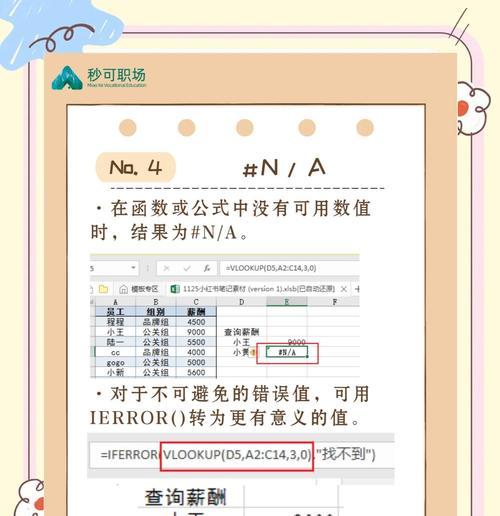
一、备份原有Excel文件和宏
1.如何备份原有Excel文件和宏
打开Excel程序,在菜单栏中选择“文件”→“另存为”,将原有的Excel文件另存为一个备份文件,确保不会丢失数据。同时,导出包含所有宏的模板,以便在新电脑上重新导入。
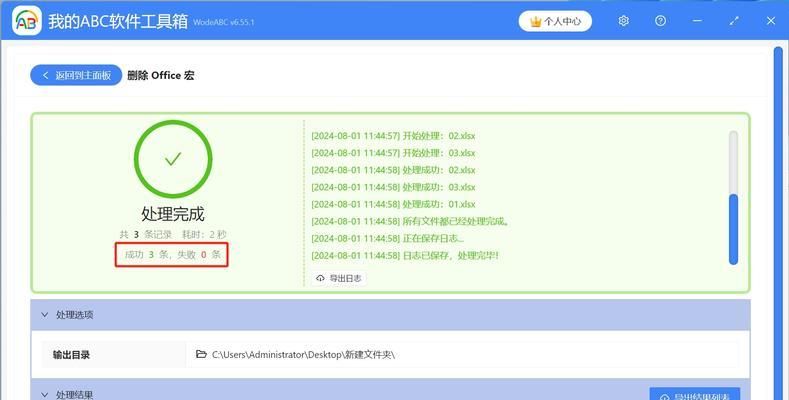
二、迁移Excel文件和宏到新电脑
2.复制原有Excel文件和宏到新电脑
将备份的Excel文件和宏通过移动硬盘、U盘或网络传输到新电脑上。确保目标路径不发生变化,以避免出现文件链接错误。
三、检查引用库和参照表
3.检查宏中的引用库
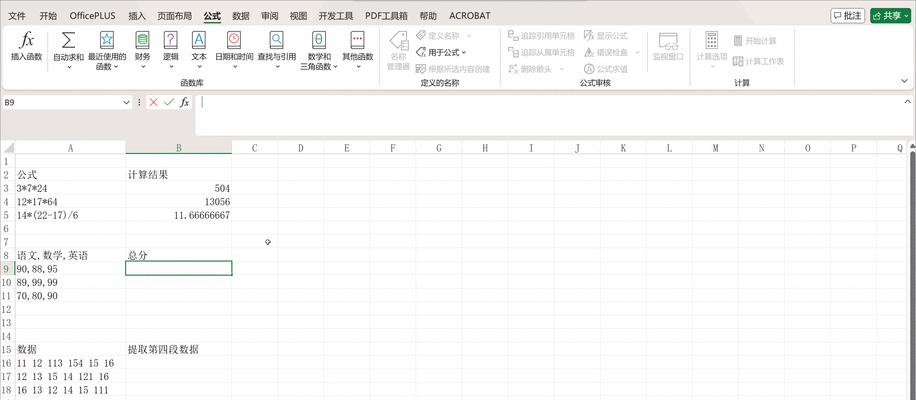
在新电脑上打开Excel文件后,进入“开发工具”选项卡,点击“VisualBasic”按钮,检查宏中使用的引用库是否存在或与原来一致。如有不一致,需要手动添加或更改引用库。
四、修复宏代码中的路径问题
4.修改宏代码中的路径
在新电脑上打开Excel文件后,进入宏编辑界面,在代码中找到涉及文件路径的部分,将其修改为新电脑上正确的路径,确保宏代码可以正确找到相关文件。
五、更新宏代码中的参数设置
5.更新宏代码中的参数设置
在新电脑上打开Excel文件后,仔细查看宏代码中的参数设置,如文件名、目标路径等,根据新电脑的实际情况进行调整和修改。
六、重新导入宏模板
6.重新导入宏模板
在新电脑上打开Excel程序,在菜单栏中选择“文件”→“选项”→“加载项”,点击“浏览”按钮,选择之前导出的包含所有宏的模板,完成导入。
七、设置可信任位置
7.设置可信任位置
在新电脑上打开Excel程序,在菜单栏中选择“文件”→“选项”→“信任中心”,点击“信任中心设置”按钮,选择“受信任的位置”并添加宏所在的路径,确保宏的正常运行。
八、更新和安装必要的插件
8.更新和安装必要的插件
在新电脑上打开Excel程序,在菜单栏中选择“文件”→“选项”→“加载项”,检查是否需要更新或安装必要的插件,以保证宏的功能能够正常运行。
九、测试宏是否正常运行
9.测试宏是否正常运行
在新电脑上完成以上步骤后,对Excel文件中的宏进行测试,确保宏能够正确运行并达到预期效果。
十、排查和修复错误
10.排查和修复错误
如果在测试中发现宏仍然存在错误,需要逐一排查错误并进行修复。可以通过调试工具来定位问题,并根据具体错误信息进行修复。
十一、重新备份修复后的Excel文件和宏
11.重新备份修复后的Excel文件和宏
在修复所有错误后,将修复后的Excel文件和宏重新进行备份,以防止再次出现丢失或错误的情况。
十二、培训用户并提供技术支持
12.培训用户并提供技术支持
对于需要使用Excel宏的用户,提供相关培训和技术支持,帮助他们了解如何迁移和修复Excel宏,避免因更换电脑而造成的错误。
十三、定期更新和维护宏
13.定期更新和维护宏
定期检查和更新Excel宏,确保其与最新版本的Excel程序兼容,并修复可能出现的错误,以提高宏的稳定性和可靠性。
十四、记录并解决问题的经验
14.记录并解决问题的经验
在整个解决过程中,及时记录并解决问题的经验和方法,以便在将来遇到类似问题时能够更快地解决。
十五、
通过以上步骤,我们可以解决更换电脑导致Excel宏出现错误的问题。备份文件和宏、迁移文件和宏、修复路径问题、更新参数设置、重新导入模板、设置可信任位置、更新插件、测试运行、排查修复错误、备份修复后的文件、培训用户、定期更新维护和经验都是解决问题的关键步骤。在解决过程中,我们需要耐心和细心,以确保宏能够顺利运行并提高工作效率。
